萬盛學電腦網 >> 圖文處理 >> 3DSMAX教程 >> VRay轉mental ray教程
VRay轉mental ray教程
這篇教程是給熟練使用VRay想學習mental ray的的朋友。VRay渲染器入門比較容易,目前他提供能多種GI引擎搭配,不過用的最多的還是IR+LC(發光貼圖+燈光緩沖)原因在於這是“最”有效率的搭配方式,這裡我不解釋太多。重點是把VRay的使用邏輯轉化到mental ray,可以這麼說,你會使用VRay 就會用所有的渲染器,只是“會”,想要精通還是需要很長時間,這篇教程通用所有的mental ray支持的軟件,目前3ds Max 2010 和Maya2010的mental ray基本上已經把參數統一了,所以很方便。
先看幾張圖,尺寸是2000pixer以上的(點擊看大圖),可以看細節,開了光澤度效果(模糊反射和折射)。(圖01-圖05)
渲染時間平均在5分鐘左右,我電腦配置amd8650三核 主頻2.3 內存G X32windows xp系統。

圖01

圖02

圖03

圖04

圖05教程開始:
我們通常這樣設置VRay,關閉圖像抗鋸齒--關閉過濾貼圖—打開GI(IR+LC)打開VRay天光。這樣就可以測試渲染了。
重點還是IR+LC,實際上我總結了可以理解為mental ray中的GI+FG,非常相視,首先來說GI,GI是是基於物理照明,天光(不包括物理陽光)是不能產生GI的,所以必須要建立GI光源。然後必須將燈光 menral ray選項中的發射光子打開,然後在渲染器選項中打開GI,然後我們就可以看到在圖像中看到很多發光點照亮場景,但是非常的不平滑。(圖06)
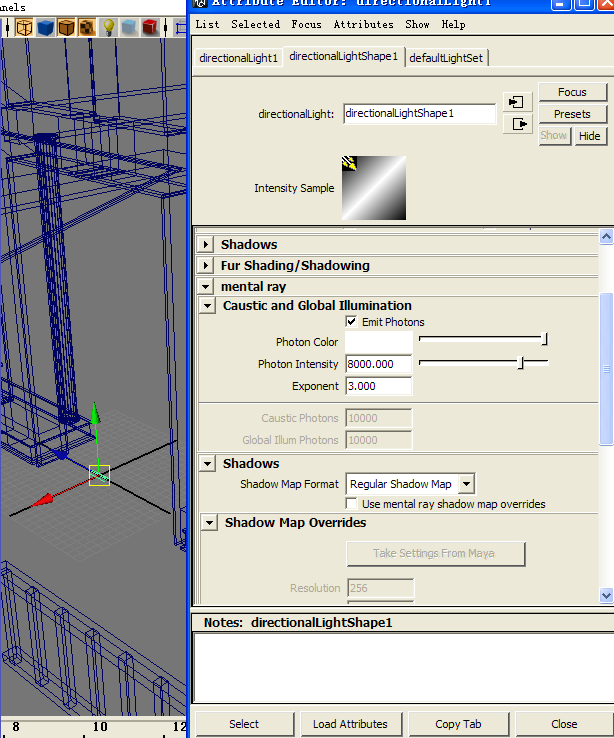
圖06
這裡要注意兩個參數,就是燈光的mentral ray選項中的參數 一個是光子強度,一個是指數,光子強度值越大,光子越亮,可以理解為亮度,指數用來抑制光子亮度,就是如果GI太亮,可以通過增加指數值來降低亮度,反之就是增加亮度,然後就是渲染選項中GI下面的半徑,這個值就是控制光子的半徑,半徑越大,光子越平滑,渲染時間越長,這個值怎麼設置才合理,通常能讓5個左右的光子產生重疊就可以了,不能太小或者太大。(圖07)
再來說FG,其實FG可以作為獨立的GI來使用,如果單獨使用FG的話需要很高的參數的代價來獲得比較好的圖像品質,高參數渲染時間就會很長,而使用GI+FG配合,兩個引擎的參數不需要很高,就能得到很好的效果,時間也比單獨使用fg要少,而單獨使用GI也是很難得到好的品質的圖像的,FG的優點就是能平滑GI。fg支持環境光作為天光,所以我們要把Maya中的攝像機的環境色改為亮色。
FG主要掌握兩個參數就可以了,一個事fg點插補,這個是用來平滑FG點的,和我們上面的GI半徑的效果很像,越大越平滑,然而這個值的提升卻不會明顯的增加渲染時間(很霸道),然後是二次光線反彈,這個就是FG點的反彈次數,提升他可以提高場景亮度和細節,通常設置在1--6之間,不宜過大,這個值會直接影響渲染時間。
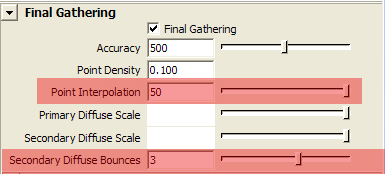
圖07
然後說一下最終出圖,方法和VRay一樣,先存小光子圖再調用小的光子圖渲染大圖,遺憾是我不知道mental ray中如何設置不渲染最終圖像,有知道的朋友謝謝分享一下,渲染光子的時候要把GI和FG的精確度開高一點 根據實際情況200-500就可以了,渲染光子圖不需要打開抗鋸齒,選最終圖像的時候再開,因為很久沒有用Maya建模,有個很弱智的問題,怎麼讓模型的表面法線光滑,就是3ds Max中的smooth命令,不是模型的光滑。
繼續來看mental ray如何實現VRay的colormapping,主要是通過對相機添加曝光控制來實現的,mental ray有兩種相機類型,一種是物理相機,和VRay的物理相機是一樣的,但是對曝光控制有極限,雖然可以實現一些效果,比如鏡頭漸暈,但是還是不推薦,mental ray添加物理陽光的默認就是使用的第二種“簡單曝光”,雖然說是簡單,但是功能之強大可是不可小觑的!
先做的簡單場景,順便回顧上面的內容。(圖08)
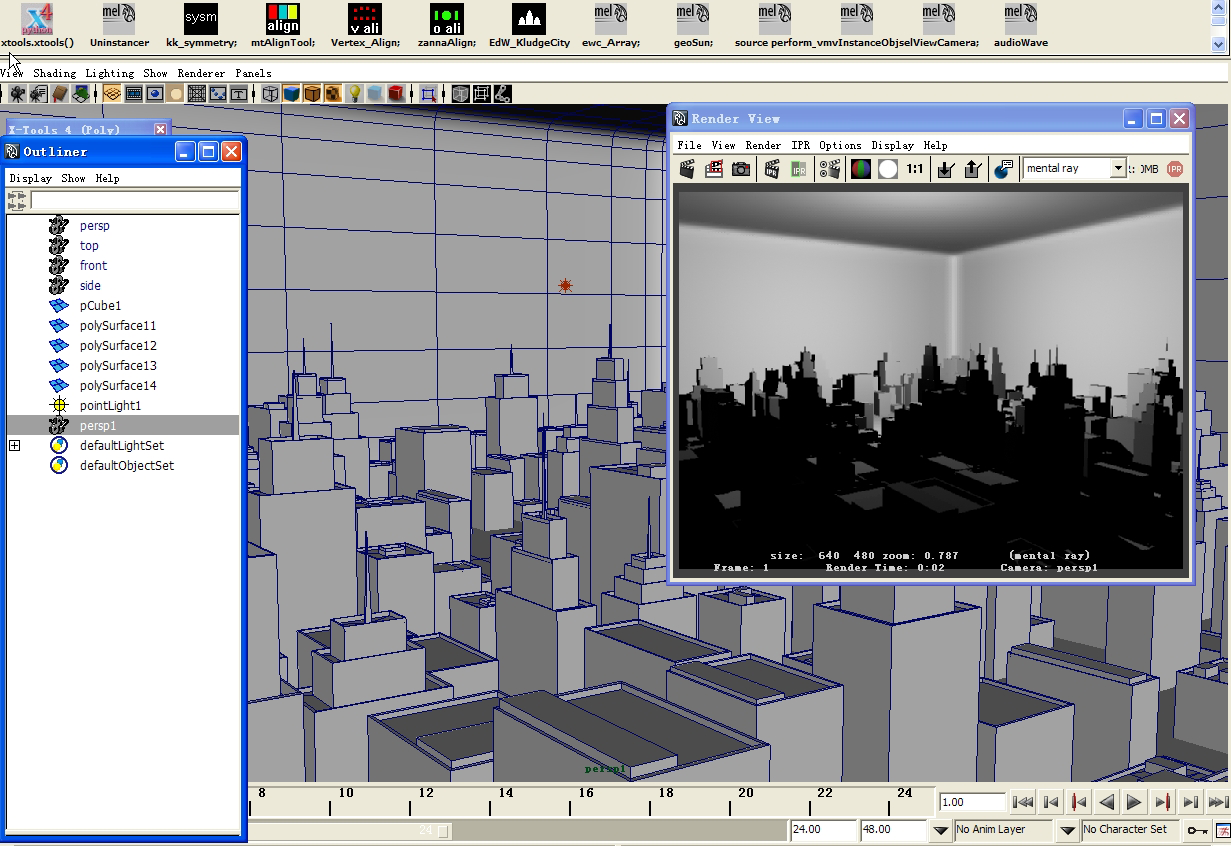
圖08
一次設置GI和FG,這裡在說明一下FG中的點密度,默認這個值為1,這個會渲染的非常慢,所以我們可以將它設置的很低場景對然已經產生的充分的照明,但是曝光了。(圖09、圖10、圖11)
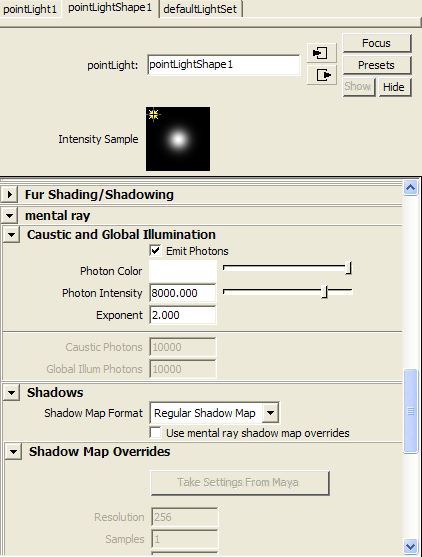
圖09
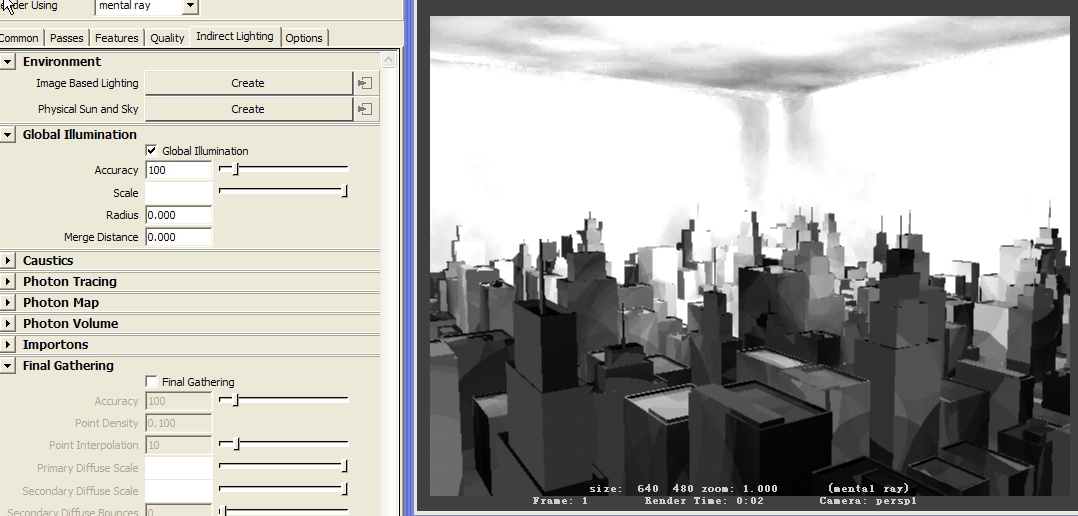
圖10
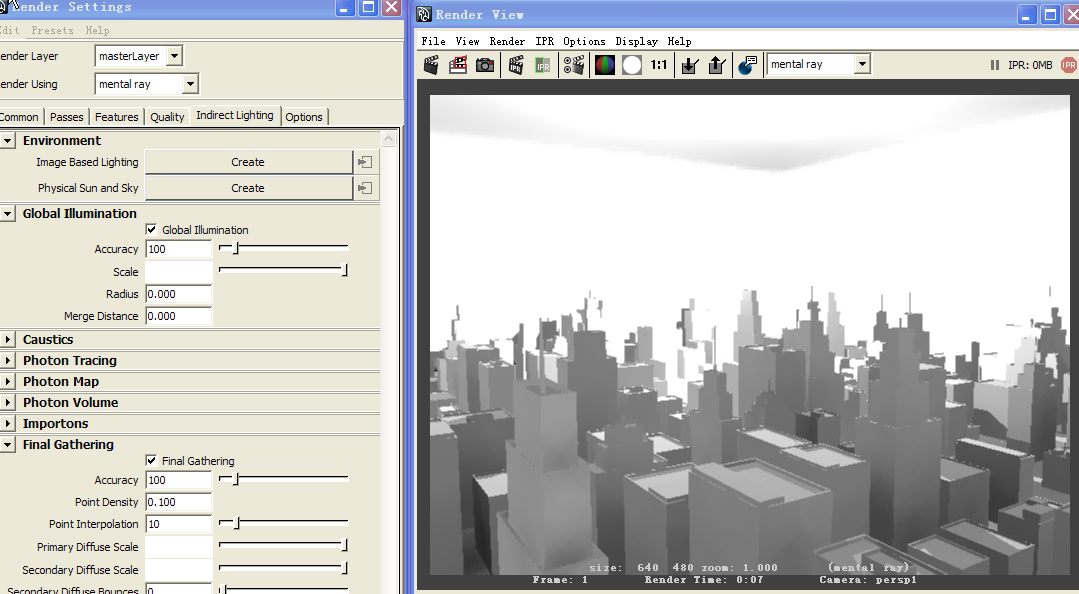
圖11
接下來我們為攝像機的mental ray選項添加一個簡單曝光控制。(圖12-圖16)
注意看我調節各各參數的變化就不難發現,最重要的就是compress,這個值越改對曝光的抑制就越強,非常強悍,knee這個值是增強曝光,其他的參數我就不說了,很簡單。
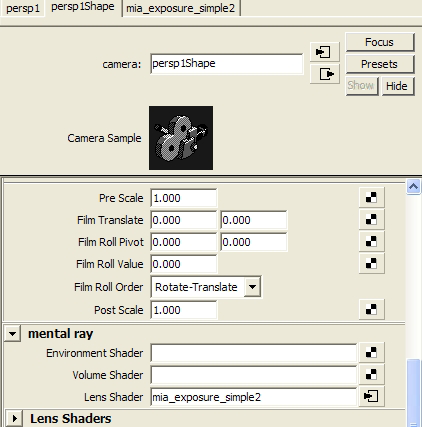
圖12
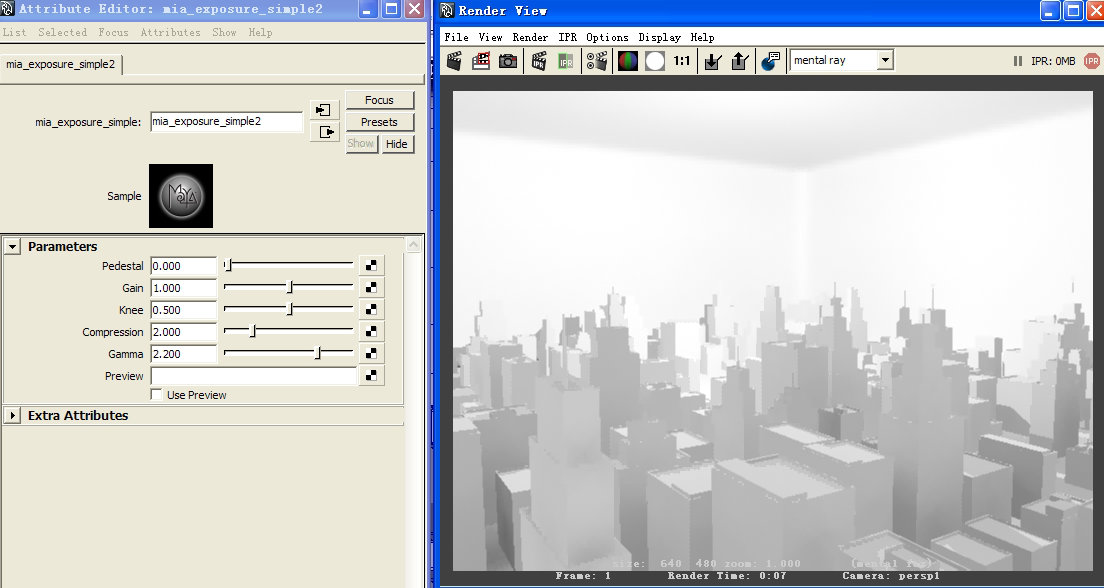
圖13
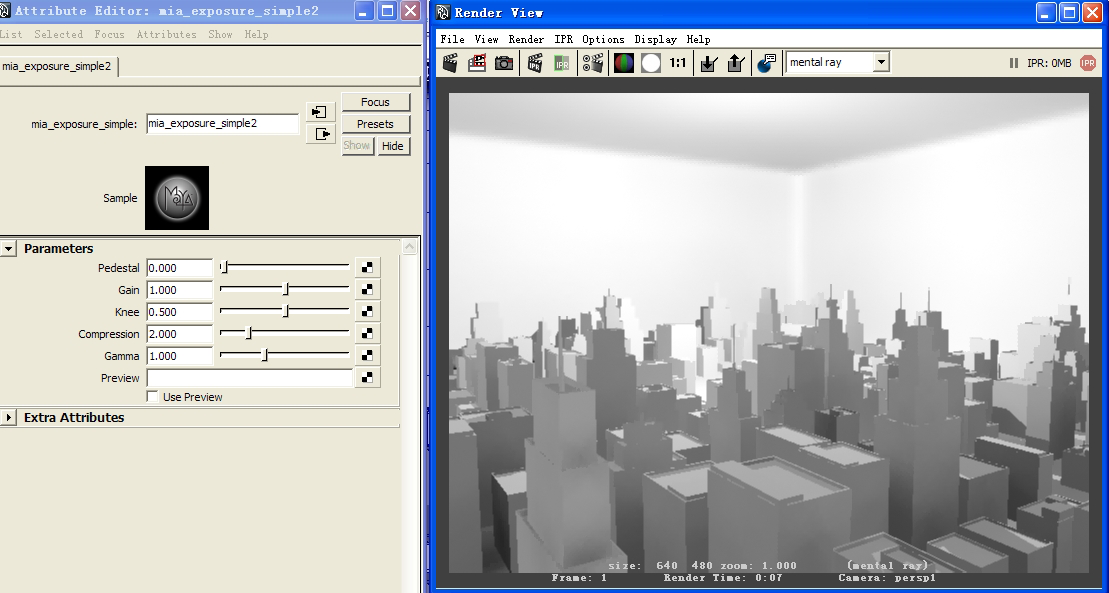
圖14
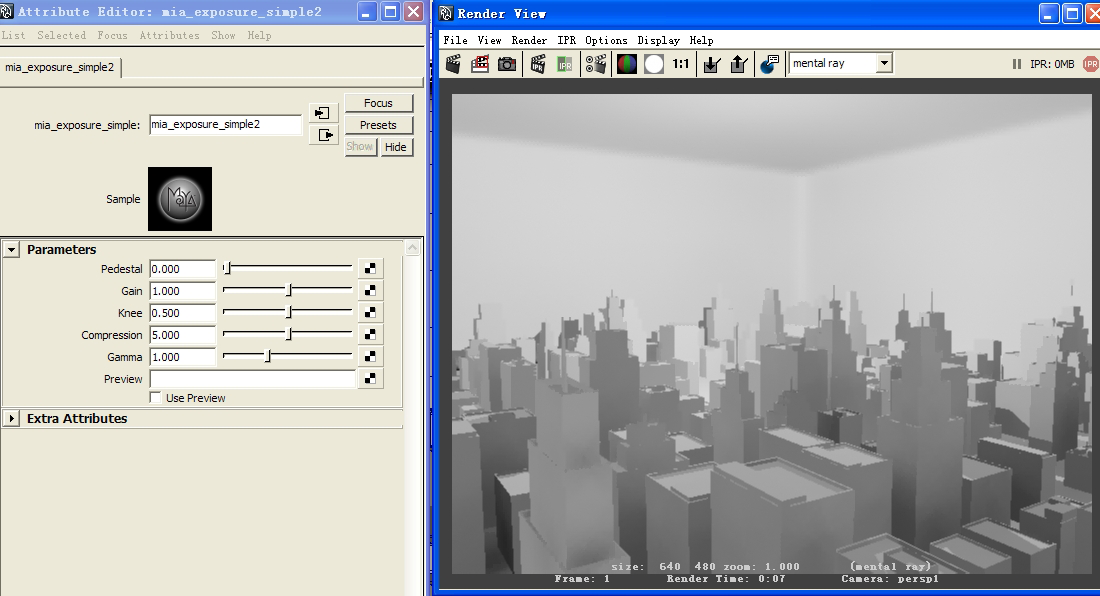
圖15
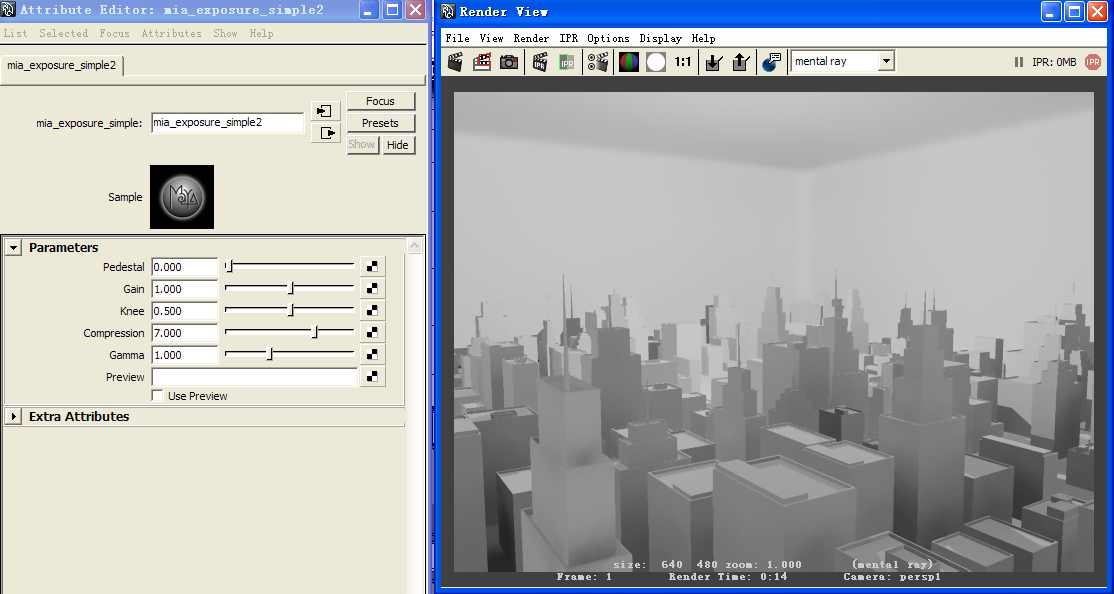
圖16
用mental ray的人可能不多吧,不過3.7的mental ray實在是快的讓人興奮!



